
时间:2021-04-05 20:37:33 来源:www.win10xitong.com 作者:win10
不管现在的win10系统有多稳定,只要试软件都会有问题存在。这不今天就有用户遇到了Win10任务栏怎么设置透明化的情况,Win10任务栏怎么设置透明化这样的不常见的问题,还真把一些大神给弄懵了。那有没有办法可以解决Win10任务栏怎么设置透明化的问题呢?其实方法很简单,小编先给大家说一下简单的措施:1、首先对于电脑的应用商店打开,你可以通过菜单进行操作。2、然后搜索transflucenttb软件进行下载安装,这是一个辅助设置任务栏的功能就很快的解决了。由于时间关系,我们接下来就结合截图,一起来看看Win10任务栏怎么设置透明化的完全解决手法。
Win10任务栏设置透明设置模式
1.首先,你可以通过菜单打开电脑的应用商店。
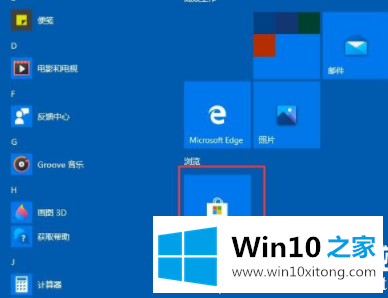
2.然后搜索transflucenttb软件下载安装,这是一个辅助设置任务栏的功能。
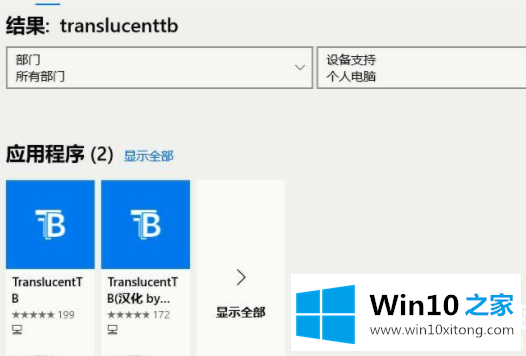
3.等待下载和安装完成,然后在开始窗口中修复它。
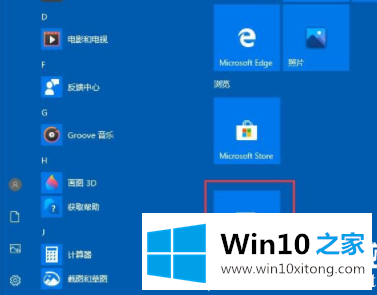
4.然后打开运行软件,一般在任务栏的中小箭头。
5.打开后可以选择半透明功能进行设置,也可以设置为完全透明。
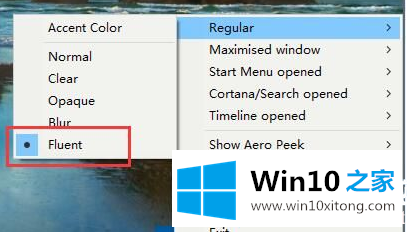
以上是边肖给大家安排的win10任务栏透明设置方法。想了解更多系统软件内容,可以关注Win10 House!
最后,如果你遇到了Win10任务栏怎么设置透明化的问题,就可以试试上面的方法解决我们很高兴能够在这里给大家分享电脑知识,谢谢各位。